Photoshop是我们常用的设计软件,许多设计者为了让自己的作品更具创意性,都会下载许多的ps样式,psd素材,ps样式如何导入?接下来就一起看看吧!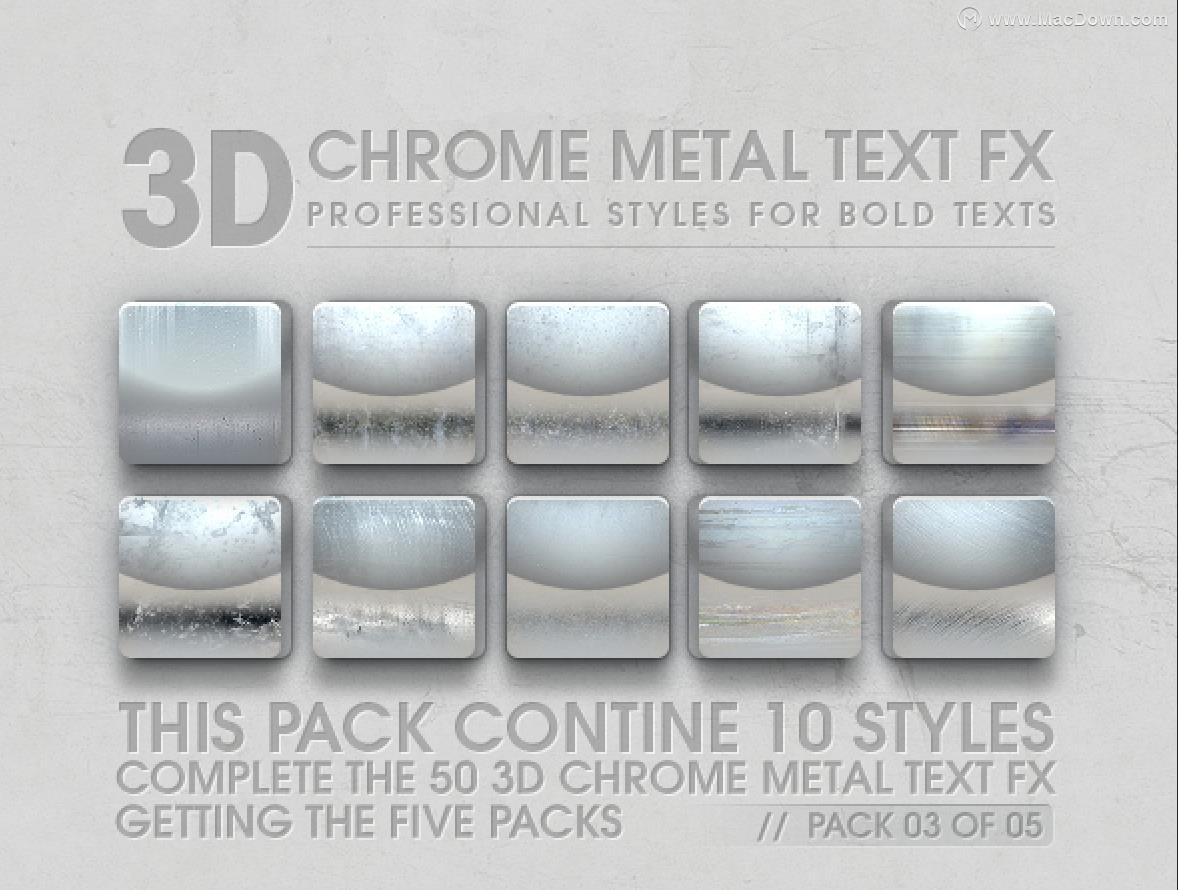
Photoshop插件导入教程——ps样式如何导入?小编以3D银色金属质感ps样式为例,具体步骤如下:
ps样式的导入方法一
下载zip文件后,解压,并双击打开【.asl】文件

这时ps会自动启动,可以看到样式已经安装成功(此方法并非通用方案,有小部分样式无法使用此方法导入,具体导入方法请参考方法二、三、四)
ps样式的导入方法二
【.asl】拖到桌面,并打开ps软件
将桌面的【.asl】拖入到程序坞中的ps图标中
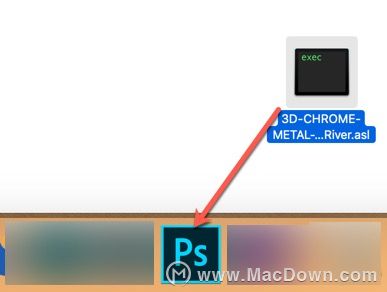
可以看到ps样式已经成功导入

ps样式的导入方法三
将【.asl】拖到桌面
打开ps软件,点击编辑>预设>预设管理器
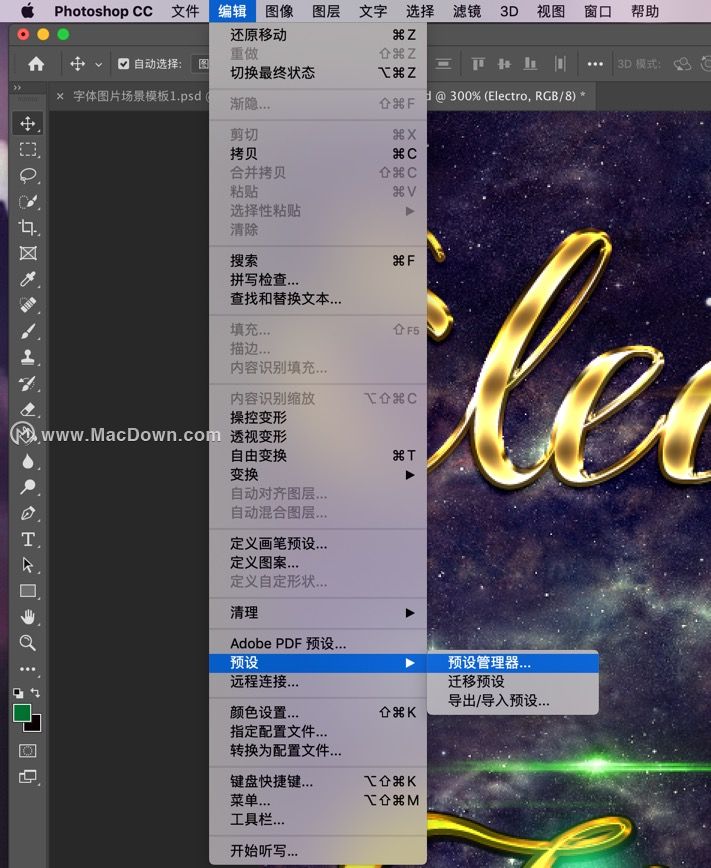
在预设类型中选择样式
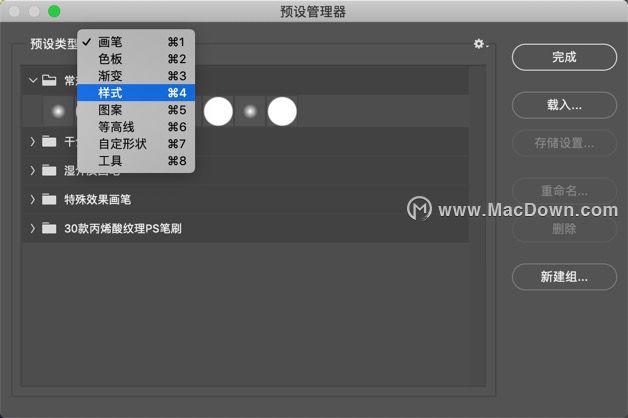
点击载入
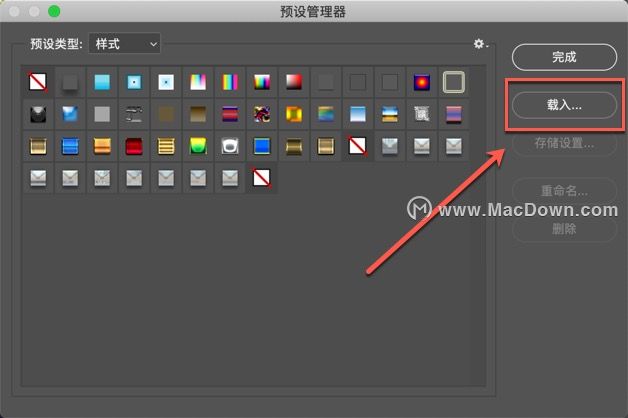
选中桌面刚刚拖出的【.asl】文件,并点击打开
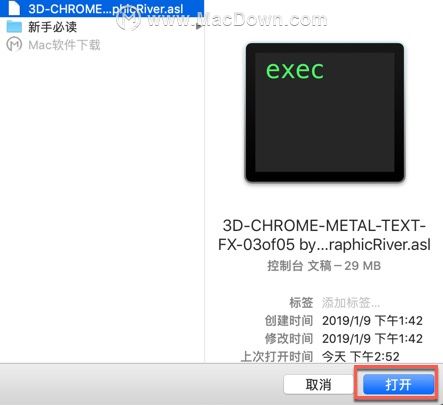
点击完成
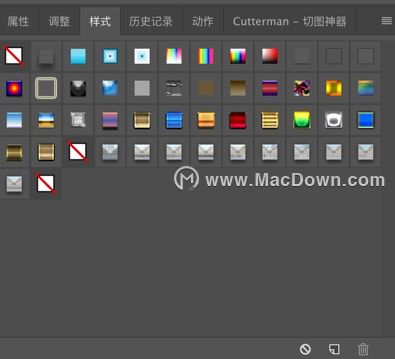
导入成功
ps样式的导入方法四
【.asl】拖到桌面
打开ps软件,找到窗口>样式,并左键点击勾选
即可出现样式框
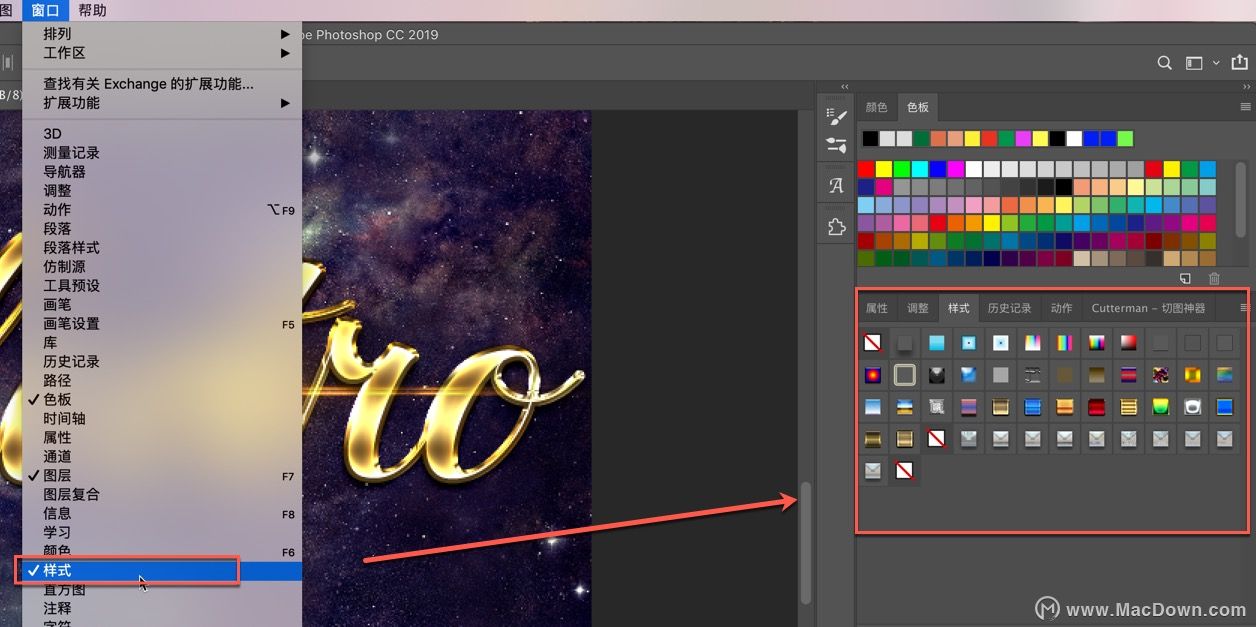
点击样式右上角的图标,即下图红圈中的图标,选择载入样式
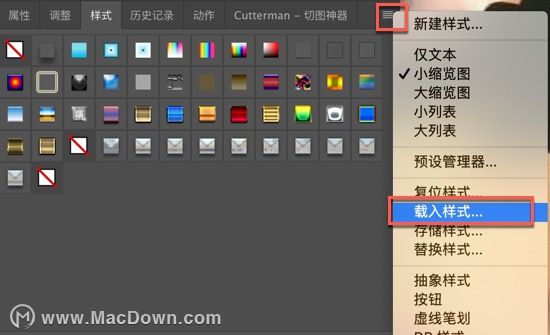
选中桌面刚刚拖出的【.asl】文件,并点击打开
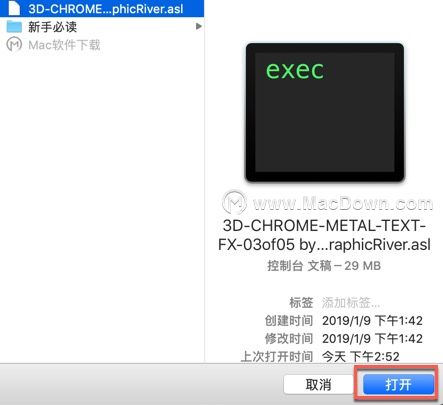
完成导入
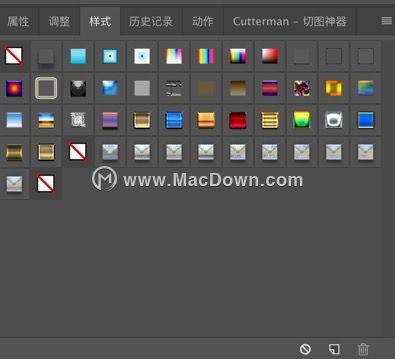
更多关于ps插件的问题和精彩内容,请关注macdown!

